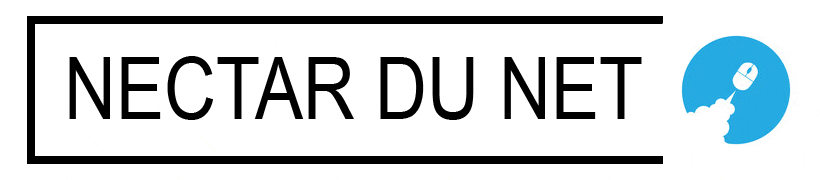Dans cet article, nous vous expliquons comment exporter un itinéraire depuis le célèbre site ViaMichelin.
Comprendre l’intérêt de l’exportation d’itinéraires
Avant de se lancer dans l’exportation d’un itinéraire, il convient de comprendre pourquoi cette fonctionnalité peut être utile pour les professionnels. En effet, l’exportation d’itinéraires permet de sauvegarder un trajet précis et de le partager avec d’autres personnes, comme les collaborateurs en déplacement, les clients ou les partenaires. De plus, avoir un itinéraire exporté permet de l’utiliser dans d’autres applications de navigation, notamment pour bénéficier de fonctionnalités supplémentaires, ou pour le consulter hors ligne. Enfin, cette option est également intéressante pour conserver une trace des déplacements effectués, afin d’optimiser les trajets et de rationaliser les coûts de transport.
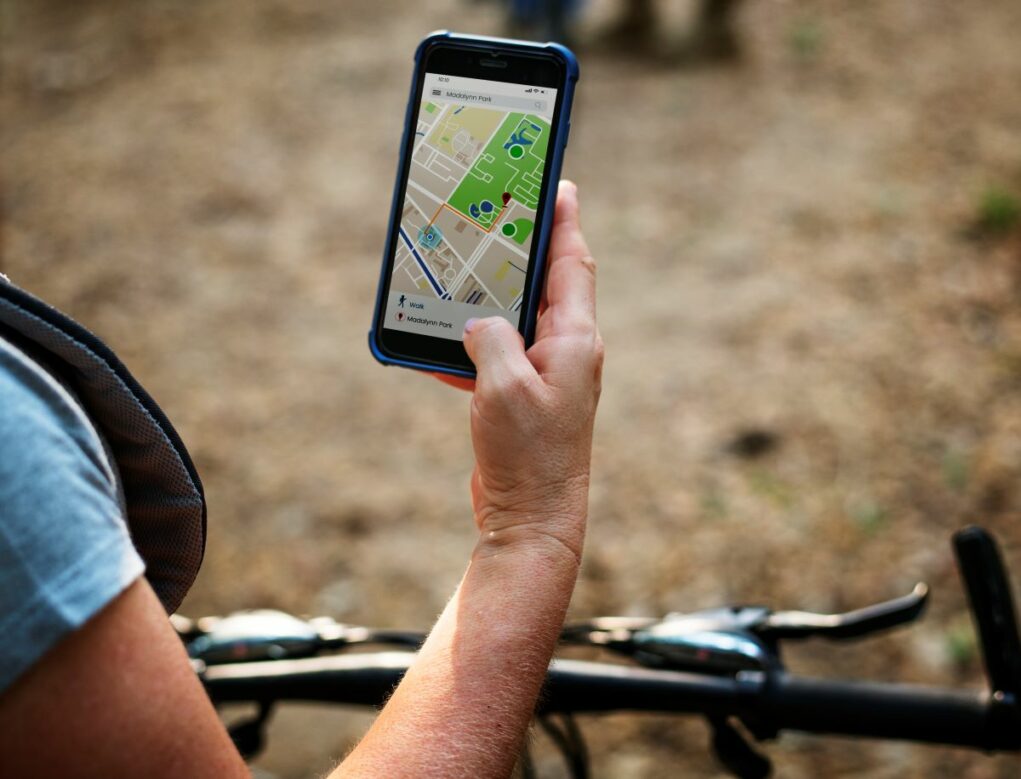
Créer un compte ViaMichelin et planifier un itinéraire
Pour commencer, il est nécessaire de créer un compte ViaMichelin, si vous n’en possédez pas déjà un. Cette étape est indispensable pour accéder à toutes les fonctionnalités du site, dont l’exportation d’itinéraires. Rendez-vous sur le site ViaMichelin, puis cliquez sur « Mon ViaMichelin » en haut à droite de la page d’accueil. Suivez ensuite les instructions pour vous inscrire, en renseignant vos informations personnelles et en créant un mot de passe.
Une fois inscrit et connecté à votre compte, vous pouvez planifier un itinéraire en renseignant les points de départ et d’arrivée dans le moteur de recherche dédié, situé sur la page d’accueil du site. Vous avez également la possibilité d’ajouter plusieurs étapes sur le trajet, ce qui peut être particulièrement utile pour les déplacements professionnels comprenant des rendez-vous intermédiaires. N’hésitez pas à personnaliser votre itinéraire en fonction de vos préférences, comme la distance, le temps de trajet, le coût en carburant, ou encore les types de routes à emprunter.
Exporter l’itinéraire depuis ViaMichelin
Lorsque votre itinéraire est prêt et affiché à l’écran, il est temps de procéder à son exportation. Pour ce faire, suivez les étapes ci-dessous :
- Sous la description détaillée de l’itinéraire, repérez et cliquez sur le bouton « Exporter« .
- Une fenêtre contextuelle s’ouvre, vous proposant de choisir le format d’exportation souhaité. Les formats les plus couramment utilisés sont le GPX et le KML, compatibles avec la majorité des applications de navigation et des dispositifs GPS.
- Sélectionnez le format désiré, puis cliquez sur le bouton « Exporter » situé en bas de la fenêtre contextuelle.
- Le fichier contenant votre itinéraire est alors téléchargé automatiquement sur votre ordinateur, dans le dossier de téléchargements par défaut.
Importer et utiliser l’itinéraire exporté
Maintenant que vous avez exporté et téléchargé votre itinéraire, il ne vous reste plus qu’à l’importer dans l’application de navigation de votre choix, ou à le partager avec les personnes concernées. Pour cela, référez-vous aux instructions spécifiques à chaque application ou dispositif GPS, qui vous guideront pas à pas dans l’importation de fichiers GPX ou KML.
Pour finir, l’exportation d’itinéraires depuis ViaMichelin est une fonctionnalité précieuse pour les professionnels souhaitant optimiser leurs déplacements, partager des trajets avec des collaborateurs ou des clients, et conserver une trace des routes empruntées. En suivant les différentes étapes détaillées dans cet article, vous pourrez facilement exporter et réutiliser vos itinéraires préférés dans d’autres applications de navigation, pour une expérience de voyage sur mesure et adaptée à vos besoins.